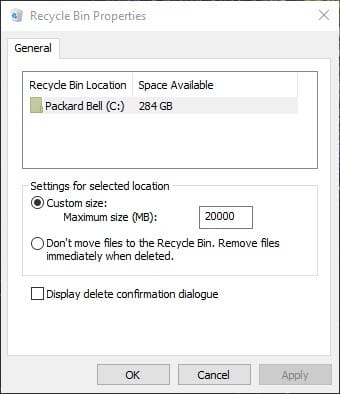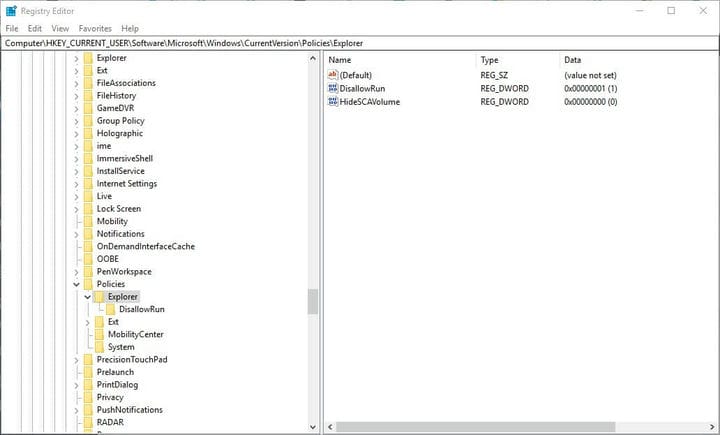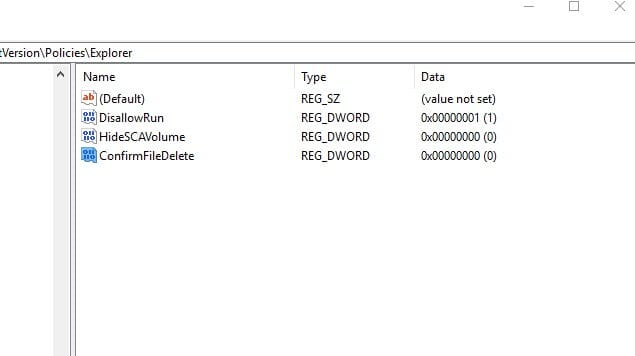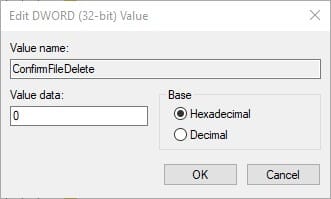Slik deaktiverer du dialogboksen Slett fil på Windows 10
For å fikse forskjellige PC-problemer, anbefaler vi DriverFix: Denne programvaren holder driverne dine i gang, og dermed beskyttes du mot vanlige datamaskinfeil og maskinvarefeil. Sjekk alle driverne dine nå i 3 enkle trinn:
- Last ned DriverFix (bekreftet nedlastningsfil).
- Klikk Start Scan for å finne alle problematiske drivere.
- Klikk på Oppdater drivere for å få nye versjoner og unngå systemfeil.
- DriverFix er lastet ned av 502 786 lesere denne måneden.
Papirkurven lagrer filer som brukerne har valgt å slette. Dermed slettes disse filene egentlig ikke før brukere tømmer papirkurven. Når brukere sletter en fil, kan det vises et dialogvindu for Slett fil som spør: Er du sikker på at du vil flytte denne filen til papirkurven?
Brukere velger Ja for å bekrefte. Imidlertid kan brukere deaktivere dialogboksen Slett fil i Windows 10 og andre plattformer, som følger.
Er du sikker på at du vil flytte denne filen til papirkurven?
1 Fjern markeringen i dialogboksen Display Delete Confirmation Dialog
Vinduet Egenskaper for papirkurven inneholder et alternativ for dialogboksen Bekreft sletting. Brukere kan fjerne merket for dette alternativet ved å høyreklikke på papirkurv-ikonet og velge Egenskaper.
Det åpner vinduet som vises rett nedenfor, som inkluderer innstillingen for bekreftelse av dialogboksen Slett skjerm. Fjern merket for dette alternativet for å slå av dialogboksen Slett fil. Klikk deretter Bruk og OK.
2 Deaktiver bekreftelse på slett fil med redigeringsprogram for gruppepolicy
Alternativt kan brukere deaktivere dialogboksen Slett fil med Group Policy Editor i Windows 10 Pro og Enterprise. Dette vil slå av dialogboksen Slett fil for alle brukerkontoer. Slik kan brukere slå av Slett filbekreftelsesdialoger med Group Policy Editor.
- Høyreklikk Start-menyen og velg Kjør.
- Skriv deretter inn ‘gpedit.msc’ i tekstboksen til Run og klikk OK for å åpne gruppepolicy.
- Klikk på Brukerkonfigurasjon> Administrativ> Maler> Windows-komponenter> Filutforsker til venstre i vinduet Gruppepolicy Editor.
- Brukere kan deretter dobbeltklikke Vis bekreftelsesdialog når de sletter filer til høyre for gruppepolicyeditoren.
- Velg alternativet Deaktivert i dialogboksen Vis bekreftelse når du sletter filvinduet.
- Klikk på Bruk og OK- knappene.
– RELATERT: Kan jeg angre gjenopprettede filer i papirkurven? Her er svaret
3 Deaktiver dialogboksen Slett fil ved å redigere registeret
Noen brukere har uttalt på forumene at bekreftelsesalternativet Vis sletting er nedtonet i vinduene for papirkurven. Derfor kan de ikke deaktivere dialogboksen Slett fil med det alternativet.
Imidlertid kan brukere fortsatt deaktivere bekreftelser på Slett fil ved å redigere registeret, noe som kan være nyttig hvis bekreftelsesinnstillingen for vis sletting er gråtonet.
- Skriv inn ‘regedit’ i Kjør og klikk OK.
- Naviger til denne registerstien: HKEY_CURRENT_USERSoftwareMicrosoftWindowsCurrentVersionPoliciesExplorer.
![Slik deaktiverer du dialogboksen Slett fil på Windows 10]()
- Velg Utforsker og høyreklikk deretter på et tomt område til høyre for Registerredigering-vinduet for å velge Ny > DWORD (32-bit) verdi.
- Skriv inn ‘ConfirmFileDelete’ som DWORD-tittel.
- Dobbeltklikk ConfirmFileDelete for å åpne vinduet Edit DWORD (32-bit).
![Slik deaktiverer du dialogboksen Slett fil på Windows 10]()
- Skriv inn ‘0’ i tekstboksen Verdidata, og klikk på OK- knappen. For å slå slettingsbekreftelsesdialogen på igjen, skriv inn ‘1’ i Verdidata-boksen.
4 Hev maksimal filstørrelse
Dialogboksen Slett fil dukker opp når brukere prøver å slette en fil som formørker den maksimale størrelsesverdien for papirkurven. Dialogboksen spør: “Vil du slette den permanent?” Dermed er filen for stor til at papirkurven kan inkluderes.
- Imidlertid kan brukere sørge for at dialogboksen Slett fil ikke åpnes ved å øke den maksimale filstørrelsen for papirkurven. For å gjøre det, åpne vinduet Papirkurvegenskaper.
- Velg deretter alternativknappen Egendefinert størrelse.
- Angi en høyere maksimumsverdi i tekstboksen.
- Klikk på Bruk- knappen.
- Trykk deretter på OK- knappen for å lukke vinduet.
Så det er noen måter som brukere kan deaktivere dialogboksen Slett fil på papirkurven. Det er egentlig ikke verdt å ha den dialogboksen aktivert med papirkurven konfigurert til å inkludere slettede filer. Det kan imidlertid være verdt å beholde dialogboksen Slett fil når du har valgt Ikke flytt filer til papirkurven. Så vil bekreftelsesvinduet sikre mot utilsiktet sletting av filer.
RELATERTE ARTIKLER FOR Å KONTROLLERE
- Løs ødelagt papirkurv i Windows 10
- Vi svarer: Hva er papirkurven i Windows 10, og hvordan bruker jeg den?
- Korriger: Windows 10 slettede elementer er ikke i papirkurven